Windows 8 включва функция за допълнителни възможности за стартиране, която ви позволява да получите достъп до инструменти за отстраняване на неизправности, за да помогнете да поправите системата си, ако нещо се обърка.
Windows 8 включва функция Advanced Startup, която ви позволява да получите достъп до няколко инструмента за отстраняване на проблеми при вашата система, ако нещо се обърка. Тя включва опции за Възстановяване на системата, Възстановяване на образа на системата (не забравяйте да прочетете: как да създадете Windows 8.1 архивиране на изображението) PC Reset, и PC Refresh настроики.
Как да стигнете до разширено стартиране в Windows 8
Първи Разширено стартиране в Windows 8.x също ви позволява да стартирате в безопасен режим. Стигането до там може да бъде донякъде досадно.
За да стигнете до Разширени опции (показани по-долу), трябва да задържите изместване клавиш и в същото време щракнете върху Рестартиране от бутона за захранване.
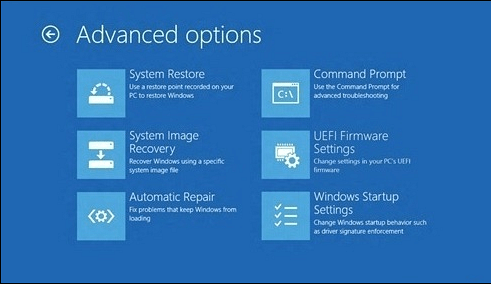
Използвайте командния ред
Вместо да преминете през всички тези стъпки, за да стигнете до Advanced Startup - използвайте командния ред! По-лесно е, отколкото може да си мислите. Hit
Тогава напишете в:shutdown.exe / r / o / f / t 00
Натиснете Enter и системата ви ще се рестартира и вие ще бъдете преведени директно на екрана Разширено стартиране.
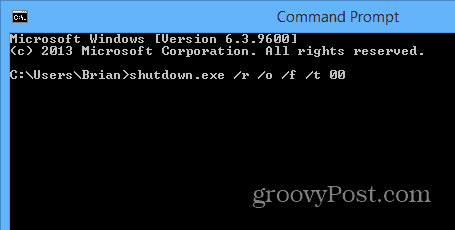
Създайте Разширен стартов пряк път
Ако смятате, че ще трябва да получавате достъп до Advanced Startup редовно, можете да създадете пряк път за него. Щракнете с десния бутон върху работния плот и отидете на Ново> Пряк път.
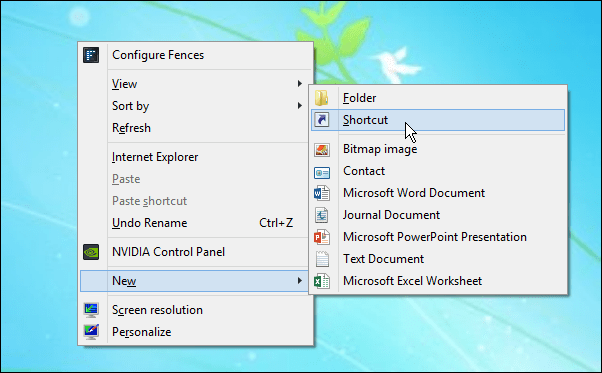
В следващия екран Тип:shutdown.exe / r / o / f / t 00 и щракнете върху Напред.
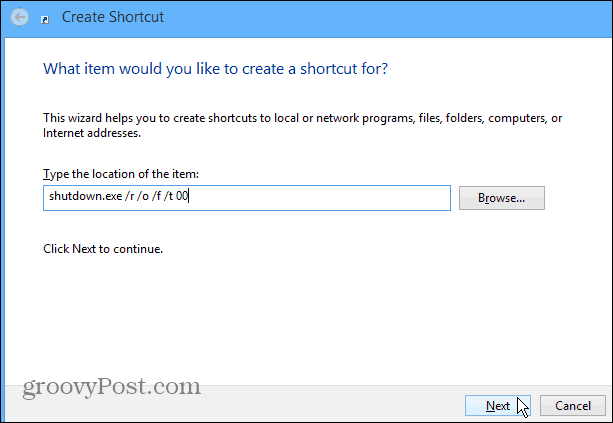
След това дайте на пряк път име като Advanced Startup, щракнете Finish.

След това, ако искате, можете да промените иконата на нещо по-привлекателно, като щракнете с десния бутон върху иконата и отидете на Свойства> Икона за промяна. След това го променете на икона, която е включена в Windows по подразбиране или може би имате нещо друго, което искате да го промените в друга директория.
Разбира се, след като създадете пряк път, можете да го прикачите към лентата със задачи или към началния екран за лесен достъп.
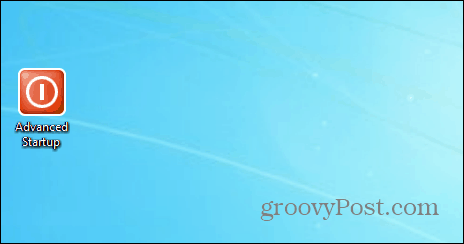
След като създадете прекия път, можете да го прикачите към лентата със задачи или към екрана Старт за лесен достъп. Използването на командния ред или създаването на пряк път прави много по-лесно да стигнете до опциите Advanced Startup.
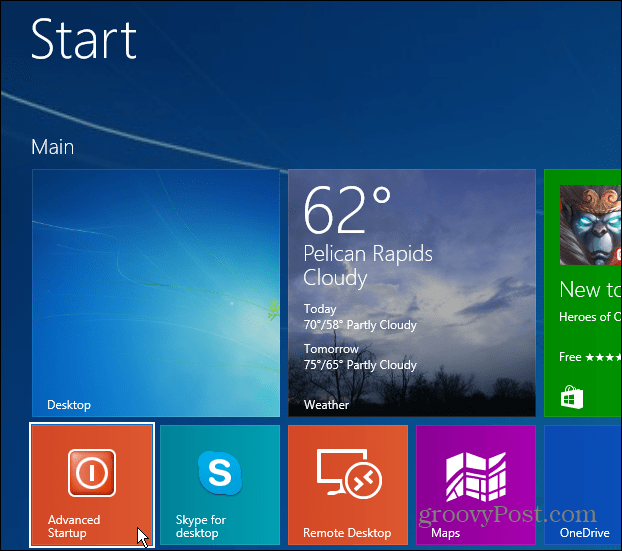
Докато сме в темата за създаването на преки пътища за достъп до конкретни местоположения и помощни програми за Windows, може да ви интересуват следните:
- Създайте пряк път до Любими
- Създайте пряк път за стартиране на специфични профили за Chrome
- Създайте пряк път за стартиране на диспечера на устройства
- Създайте пряк път до изключване или рестартиране на Windows
- Създайте пряк път към поддръжката на системата
- Създаване на преки пътища до местоположения в моя компютър или този компютър



